作為電腦💻默認的瀏覽器Edge,一直是我日常工作休閒學習常用的工具
但是作為工具卻充斥著許多垃圾廣告等信息

今天我就教一下兄弟們改良一下瀏覽器
兄弟們來對比一下Edge清理前和清理後吧
清理前
雜亂的廣告推銷應接不暇
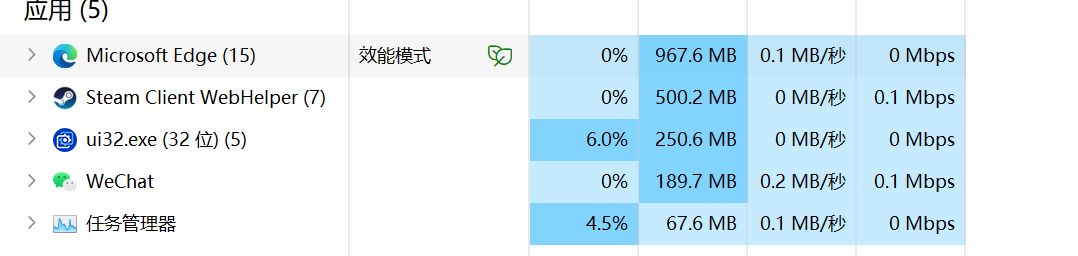
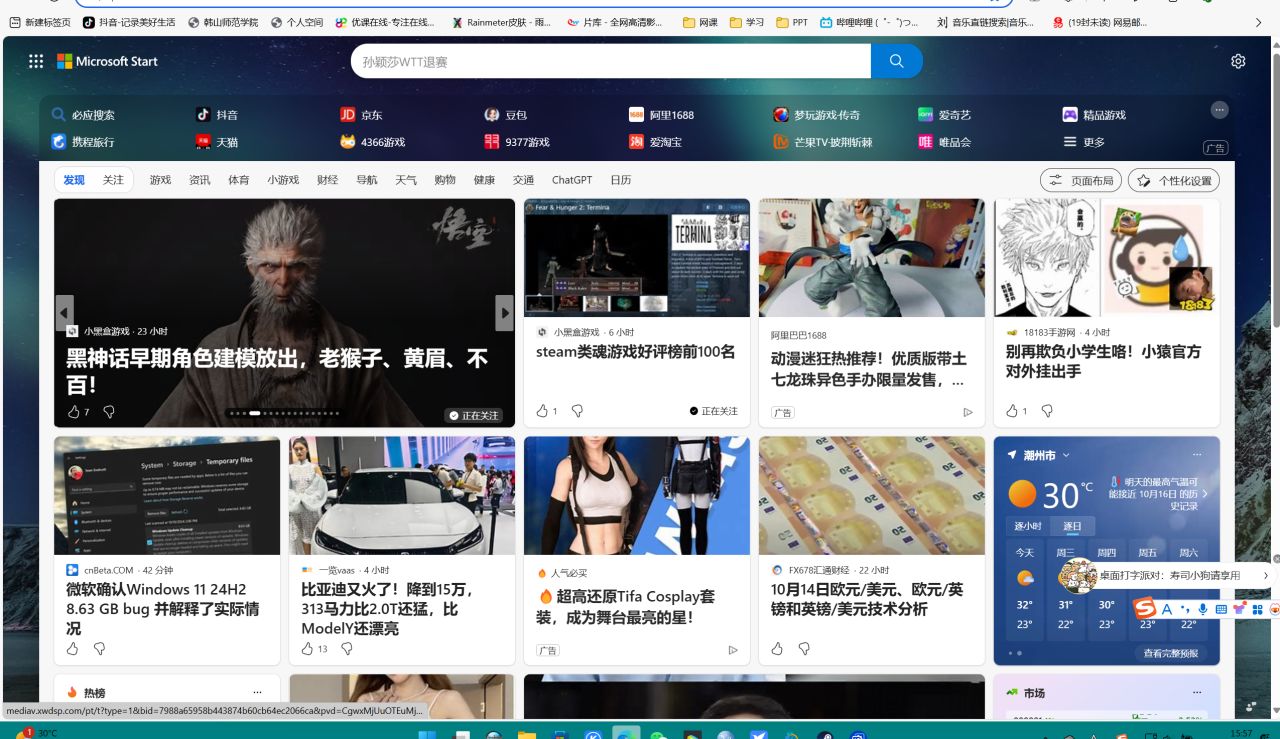
清理後
①整潔乾淨版
②wallpaper壁紙同步Edge版
內容幹活,兄弟們操作一下吧!
一、整潔乾淨版
瀏覽器右上角點擊設置
直接照抄:
快速鏈接——關閉
網站導航——關閉
顯示信息提示——關閉
背景——關閉
這樣我們就獲得了簡單整潔版本的Edge
二、wallpaper壁紙同步Edge版
在瀏覽器右上角點擊更多——拓展——獲取拓展
在搜索欄搜索Xpage獲取第一個插件
點擊拓展——管理拓展——打開Xpage新標籤頁開關
把頁面中的標籤刪除掉,獲得一個新的標籤頁面
右鍵隱藏下面三個菜單——隨後點擊壁紙
選擇——動態壁紙——找到wallpaper下載的地址
在設置完壁紙之後,我們找到搜索欄最右側的設置——樣式可以把搜索欄改成半透明
好啦分享到此結束,喜歡的朋友點個關注吧